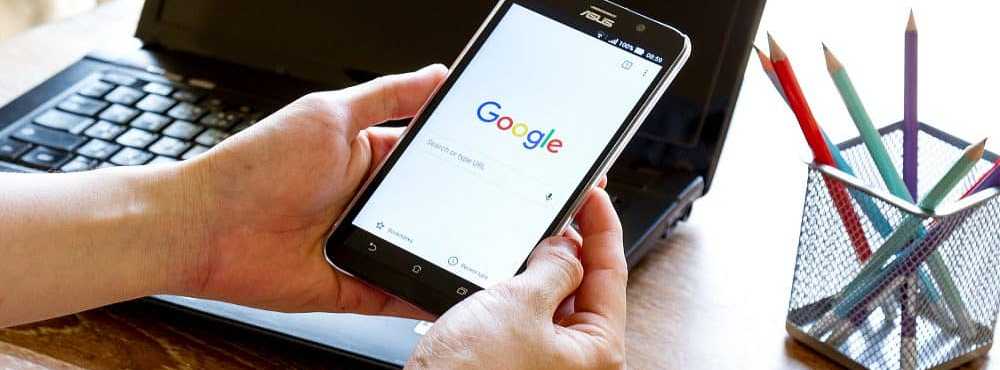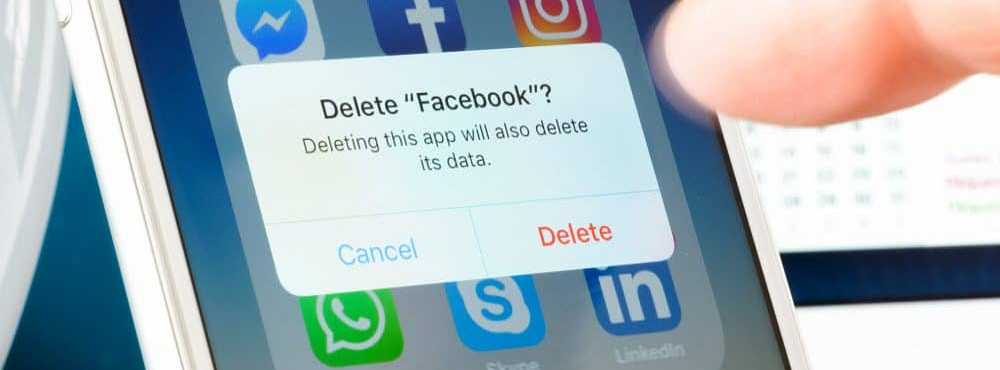Hoe Automatisch Opstarten Repareren in Windows 10 uit te voeren
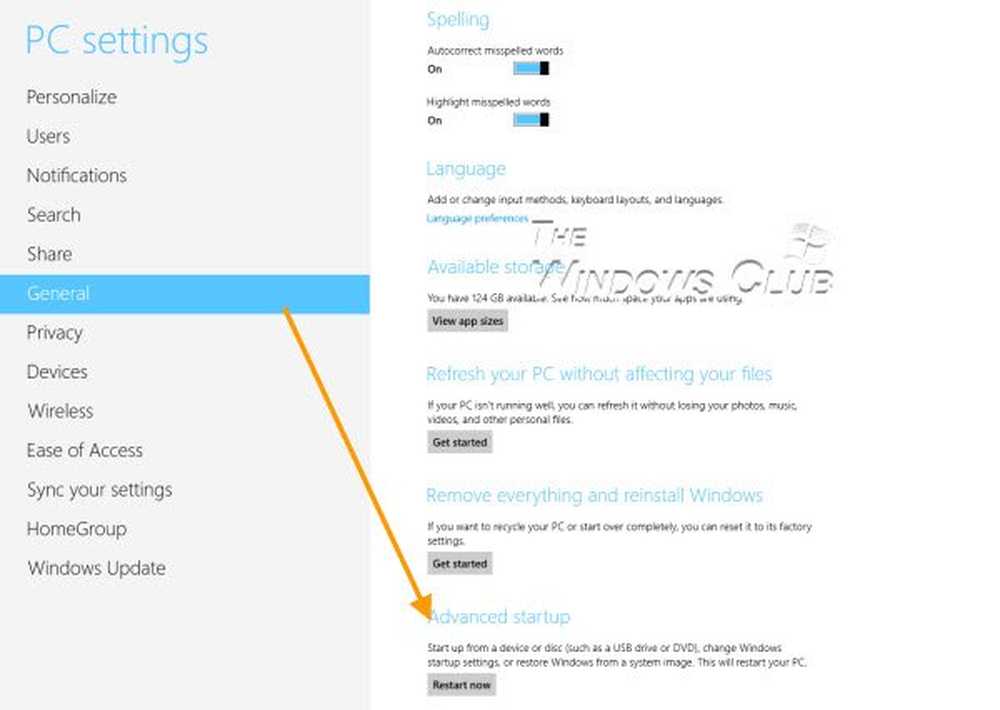
Gebruikers van Windows 10/8 is misschien opgevallen dat het een nieuwe herstelfunctie heeft genoemd Opstartherstel. Als uw Windows 10/8 niet kan opstarten of opstarten, Automatic Repair, eerder genoemd Opstartherstel zal in actie komen en proberen het probleem te diagnosticeren en op te lossen. Het scant systeembestanden, registerinstellingen, configuratie-instellingen en meer en probeert het probleem automatisch op te lossen.
Automatische opstartreparatie in Windows
Als u Automatic Repair handmatig wilt openen en uitvoeren, moet u opstarten in de geavanceerde opstartopties. Hiermee kunt u Windows starten vanaf een extern apparaat, de opstartinstellingen van Windows wijzigen of Windows herstellen van een fabrieksafbeelding. Bij een herstart ziet u het volgende scherm. 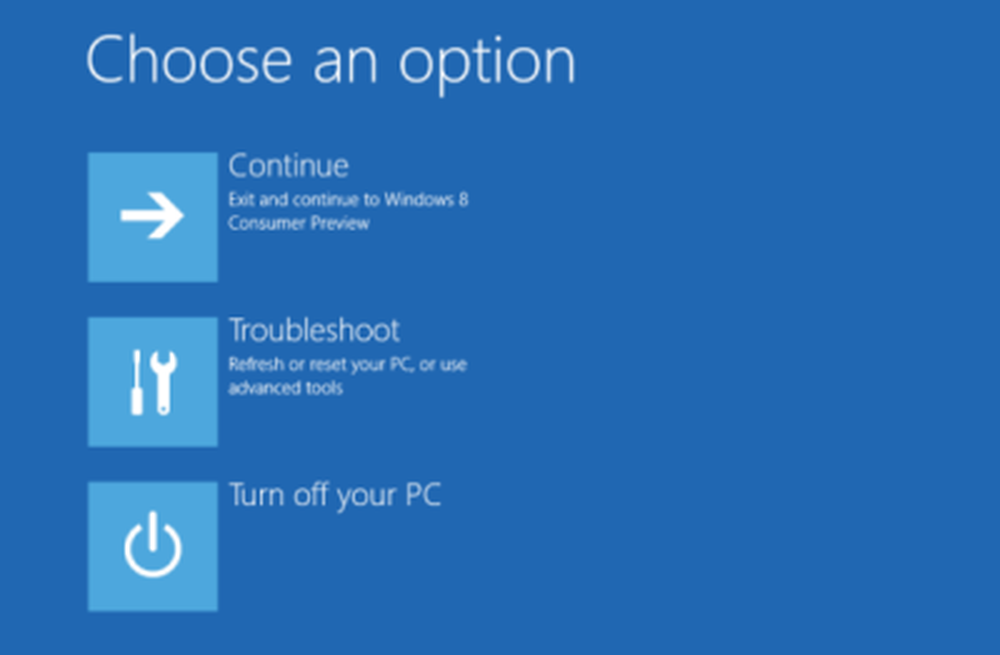
Selecteer in het WinRE-scherm Probleem oplossen> Geavanceerde opties. 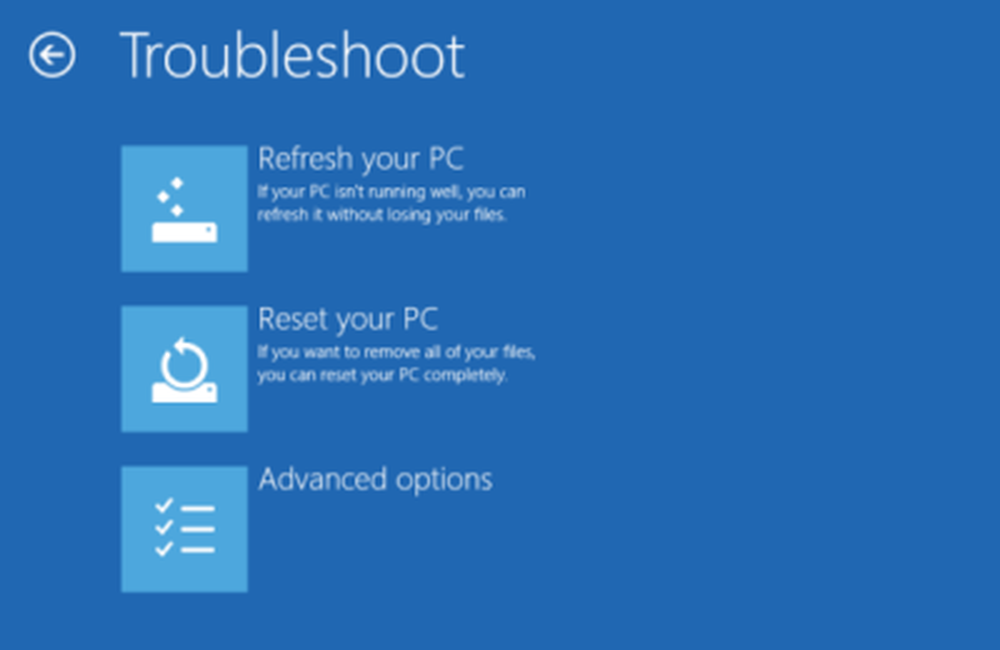
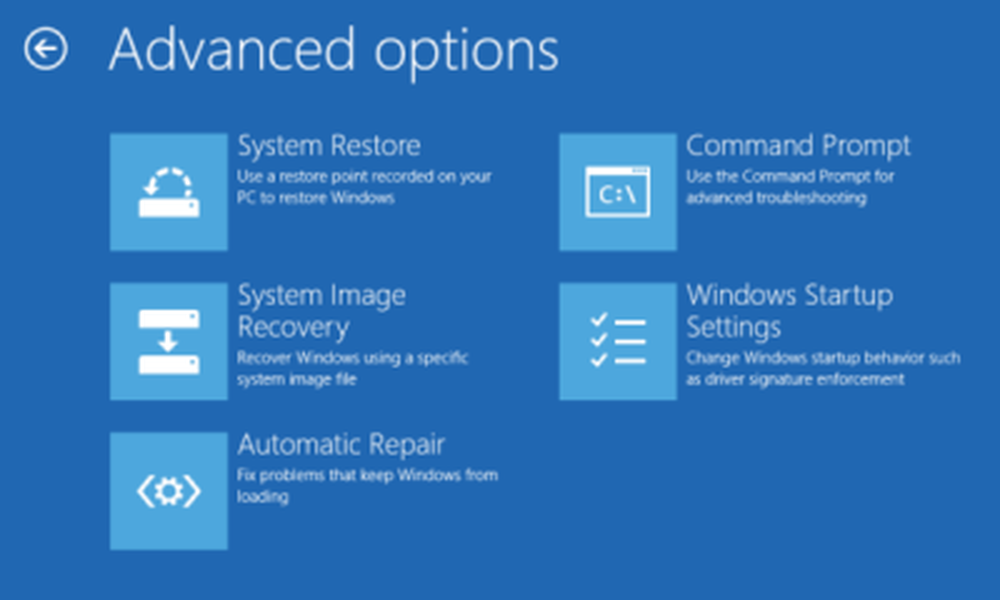 U wordt gevraagd om de gebruikersaccount te selecteren om door te gaan. Doe het en ga verder. Voer desgevraagd uw wachtwoord in en klik op Doorgaan. Windows Automatic Repair wordt nu gestart en probeert het probleem te identificeren en op te lossen. Dit proces kan enige tijd duren en uw systeem kan zelfs opstarten.
U wordt gevraagd om de gebruikersaccount te selecteren om door te gaan. Doe het en ga verder. Voer desgevraagd uw wachtwoord in en klik op Doorgaan. Windows Automatic Repair wordt nu gestart en probeert het probleem te identificeren en op te lossen. Dit proces kan enige tijd duren en uw systeem kan zelfs opstarten. Zodra het proces is voltooid, ziet u een melding in dit verband.
Automatische opstartreparatie kon uw pc niet repareren
Als Starup Repair mislukt, en je krijgt een foutmelding Automatische opstartreparatie kon uw pc niet repareren, u kunt het logbestand controleren op:
C: \ Windows \ System32 \ Logfiles \ Srt \ SrtTrail.txtU kunt dit bericht ook controleren als Windows niet opstart; Automatisch herstellen, vernieuwen, pc resetten mislukken ook.